携帯電話から写真を失うことは頻繁に起こるので、驚かないでしょう。ただし、削除した写真が思い出深いものであれば、復元したいと思うかもしれません。もしそうなら、あなたは正しい場所にいます。この記事では、Redmiで削除された写真を4つの便利な方法で復元する方法を説明します。
また、削除した写真がどこにあるのか、なぜ写真を復元できるのかについても説明します。したがって、Redmi写真の回復に関する包括的なガイドをここで入手できます。

削除された写真が Redmi 携帯電話のどこにあるのか気になりますか?心配しないでください。このセクションでは真実をお伝えします。一般に、削除された写真は表示されませんが、新しいデータが置き換わるまで携帯電話に保存されたままになります。ただし、それらを直接見つけることはできません。
Mi Cloud を有効にすると、削除された写真は Mi Cloud のゴミ箱フォルダーにあります。したがって、MIUIギャラリーアプリでそれらを見つけることができます。
多くの人は、Mi フォンから削除された写真を復元できるかどうか知りたいと思っています。実は、削除された写真を復元する絶好のチャンスがあります。まず、写真をバックアップしている人は、手間なく復元できます。削除する前に写真をバックアップしていない場合は、専門の回復ツールを使用して写真を回復できます。
次に、Redmiで削除された写真をさまざまなアプローチで復元する方法について説明します。
こちらもお読みください:最高のMi PC Suite は、 Xiaomi データの無制限の転送と管理をサポートします。
このパートでは、Redmi 写真を復元する 4 つの実用的な方法を説明します。さあ行こう。
30 日以内に写真を削除した場合は、Redmi のギャラリーのゴミ箱から写真を復元してみることができます。 Mi Phoneに内蔵されている機能なので簡単に作ることができます。ただし、事前にMi Cloudバックアップ機能をオンにしてのみ有効になります。
ステップ1. ギャラリーアプリに入る
Redmiでギャラリーアプリを開き、右上の「その他」アイコンをタップしてください。
ステップ 2. ゴミ箱オプションを選択します
「ゴミ箱」オプションを選択すると、削除した写真がここに表示されます。
ステップ3. Redmiの削除された写真を復元する
次に、復元したい写真を選択し、「復元」ボタンをクリックします。写真はすぐに取り戻されます。

おそらく次のものが必要になるでしょう。
1 クリックでMi Phone をバックアップおよび復元したいですか?人気の5つの方法をチェックしてみましょう。
このガイドに従う限り、 Xiaomi 携帯電話から削除されたビデオを回復することができます。
おそらく、Redmi データを Mi Cloud にバックアップしていたのに、忘れてしまったのでしょう。その場合は、まずバックアップを確認してください。ルートは簡単で、以下のガイドに従って、Mi Cloud からバックアップ写真を簡単に見つけることができます。
ステップ1.「設定」に移動します
まず、設定アプリに移動し、「 Mi アカウント」オプションを選択してください。
ステップ 2. アカウントにログインする
写真をバックアップした Mi アカウントでサインインし、「 Mi Cloud 」オプションをタップします。次に、設定ページに戻り、「追加設定」機能をクリックします。
ステップ 3. Mi Cloud から写真を復元する
バックアップ写真を見つけるには、「バックアップとリセット」>「 Mi Cloudから復元」オプションをクリックしてください。次に、写真をすばやく復元できます。
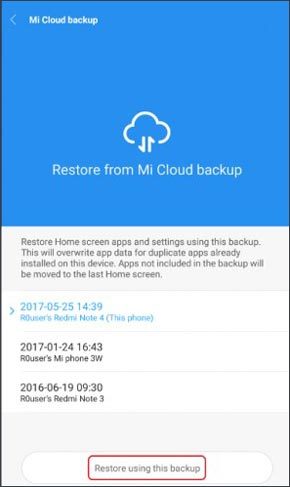
あなたは好きかもしれません: iPhone データを Xiaomi に転送するのは難しいですか?効果的な5つの方法を知っていれば、軽快に対処できます。
削除した写真をバックアップから復元できない場合は、Xiaomi データ回復ツール - Samsung Data Recoveryを使用して写真を回復します。 Redmiから削除された写真を効率的に見つけて復元できます。さらに、Android デバイスから連絡先、通話記録、ビデオなどを簡単に復元することもできます。
内部ストレージからのデータ復元に加えて、rootなしでSDカードのデータ復元も可能です。さらに詳しく知っていただくために、推論用のこの回復ソフトウェアの主な機能を以下に示します。
-音楽、ビデオ、ドキュメント、テキストメッセージ、連絡先などを含む複数のデータタイプを回復します。
- インターフェース上で削除されたデータをプレビューできるようにします。
- クイック スキャン モードは削除された画像をすばやく検索し、ディープ スキャン モードはより多くの削除された画像を検索できます。
- 既存のデータを Redmi からコンピューターに転送します。
- ほとんどの Mi フォンおよびその他の Android デバイス (Redmi Note 9/10X/K30/Note 8/Note 7/Note 6/Note 5/Note 4、Redmi 9/8/7/6、Xiaomi Mi 10/9 など) で動作します。 /8、Mi MIX 3/MIX 2S/MIX 2、Xiaomi Mi Note 10/Note 9/Note 8、Samsung Galaxy S20/S10/S9/S8/S7、HTC U20/U12 Life/U12+/U11/U19e、Google、 OnePlus、OPPO、ZTE、HTC、LG など。
以下から Redmi 写真回復ソフトウェアを無料でダウンロードしてください。
ステップ 1. 回復プログラムをダウンロードする
この Xiaomi 回復プログラムをコンピューターにダウンロードしてください。その後、デスクトップにインストールして実行します。
ステップ 2. Mi Phone をコンピュータに接続する
- USB ケーブルを使用して、Mi 電話とコンピュータを接続します。電話機で USB デバッグ モードを有効にすると、デバイスが認識されます。
- 次に、「写真」または「すべて選択」のチェックボックスにチェックを入れ、「次へ」アイコンをタップします。次に、インターフェイスでスキャン モードを選択します。

ステップ3. Redmi Phoneで削除された写真を復元する
Redmiで削除された写真を復元するには、「写真」カテゴリをタップし、右側で目的の写真を選択してください。最後に、「回復」ボタンをクリックして回復を開始します。

おまけ:ストレージを解放するために、Android データをコンピュータにバックアップする予定ですか? 6 つの便利なアプローチを紹介するこの投稿をお見逃しなく。
多くの Redmi ユーザーはバックアップに Google ドライブを使用することに慣れています。私たちも同様です。強力な機能として、すべてのユーザーに 15 GB の無料クラウド ストレージを提供し、あらゆる携帯電話、タブレット、コンピューターでファイルを閲覧できるようにサポートします。同様に、ケーブルを使わずに、Google ドライブのバックアップから削除した写真を復元できます。
ステップ 1. Google ドライブをダウンロードする
Redmi スマートフォンに Google ドライブをダウンロードしてインストールしてください。
ステップ 2. アプリを起動する
それを起動し、Google アカウントでサインインします。次に、左上の「メニュー」アイコンをクリックして「ゴミ箱」オプションを選択します。
ステップ 3. 削除した写真を復元する
入力すると、削除された写真やその他の削除されたファイルが表示されます。必要なものを選択し、「復元」アイコンをクリックします。選択した写真が Redmi スマートフォンに戻ります。

以上が、Redmi で削除された写真を復元する方法です。簡単ですね。写真をバックアップしていなくても、この Xiaomi 回復ツール - Samsung Data Recovery を使用すると、削除された画像を高品質で迅速に回復できます。したがって、できるだけ早くリカバリを実行してください。
関連記事
Xiaomi ファイル転送 - Xiaomi ファイルを効果的に転送するには? 【6つの方法】
Xiaomi データ復元ソフトウェア - Xiaomi から削除されたデータを復元する方法?
Xiaomi バックアップ to PC: Mi Phone から PC にファイルを転送する方法 [5 つの主な方法]
Android のメモリ管理に関する見逃せない実践的なヒント
USB を使わずに PC から Android 携帯電話にファイルを転送する方法 [5 つの便利な解決策]
Copyright © samsung-messages-backup.com All Rights Reserved.